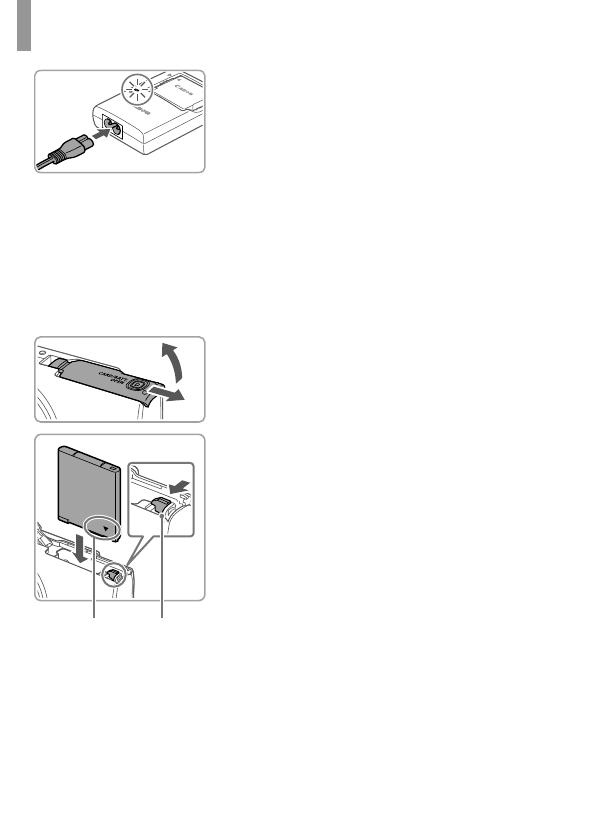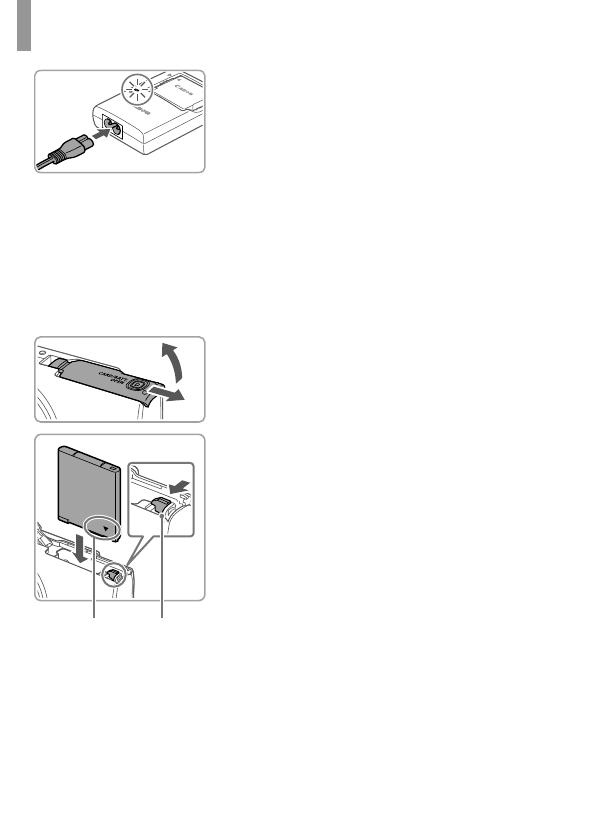
4
Úvodné prípravy
3 Nabite batériu.
Jeden koniec napájacieho kábla
zasuňte do nabíjačky a druhý do
elektrickej zásuvky.
Indikátor nabíjania sa rozsvieti na
oranžovo a začne nabíjanie.
Po dokončení nabíjania sa indikátor
rozsvieti na zeleno. Môžete vybrať batériu.
Podrobné informácie o čase nabíjania
a počte záberov alebo čase záznamu
s plne nabitou batériou nájdete
v časti „Technické parametre“
v Užívateľskej príručke k fotoaparátu.
4 Otvorte kryt.
Posuňte (1) a otvorte (2) kryt.
5 Vložte batériu.
Podržte batériu tak, aby konektory (1)
boli otočené podľa obrázka.
Potom stlačte zarážku batérie (2)
v smere šípky a vkladajte batériu,
až kým zarážka nezacvakne.
Ak batériu vložíte nesprávnym
spôsobom, nebudete ju môcť uzamknúť
v správnej polohe. Vždy skontrolujte,
či batériu vkladáte správnym spôsobom
a či sa uzamkla.
Pri vyberaní batérie posuňte zarážku
batérie v smere šípky.
(2)
(1)
(1)
(2)